
昔、Webサイトで1992年発売の3Dアドベンチャーゲーム「アローン・イン・ザ・ダーク」の攻略ページを作ったことがあるが、そのサイトがまだ残っているもののそのサイトの管理者パスワードを忘れた、メールアドレスも変更しているために修正も行えず、またレガシーなWebサイトサービスがいつまで残り続けるのかもわからないのでこちらにもその時の攻略記事を一部記述修正を行って転載しておくことにする。
FM TOWNS版で攻略を行いアイテム表記の日本語訳はTOWNS版を元に書いているが、もちろんオリジナルのIBM PC版・PC-98版・家庭用ゲーム機としては唯一の移植となる3DO版の他機種でも以下の攻略は全く一緒なので参考になるはずだ。
固定第三者視点によるカメラアングル、仕掛けを解き明かし怪物の巣くう館を探索し事件の背景を探っていくゲーム性など、どう見てもカプコンのバイオハザードはこのゲームの影響を多大に受けたと思われるゲーム史に残る作品なのだが、カプコン公式的には自社のスウィートホームが元となっているということにしていたり、3Dゲーム発展途上期のゲームということもあって操作性やゲームシステム(何か手順を見逃すと即クリア不可能となる、不要なアイテムが手元に残り続ける等)に難を抱えていてバイオハザードのような大ヒットとはいかず、知名度の影響もあってか現ゲーム環境には移植などは行われておらず上記版以外を入手する以外、現在SteamやGOGで発売されているIBM PC英語版をDOSBOX(エミュレータ)で動かしているものしか入手方法やプレイ環境がないのが残念。
ゲームは英語版ではあるが、ゲーム内の文章はSteamコミュニティにて翻訳文を掲載している方がいたのでリンクを貼っておく。

攻略目次
以下ネタバレなので、これからプレイする予定で自力で攻略したいという変人な方は見ないように。
-
ゲームスタート:屋敷 屋根裏部屋
- スタートしたらインベントリ画面を開き主人公の行動選択で「押す」コマンドを選び、タンスを窓のところ、木箱を柱の位置まで動かす(下の画像参考)。窓からモンスター、床からゾンビ(グール)が出てくるのを防げる。

- 「開く/探す」コマンドでタンスを調べると「インディアンの古い毛布」、木箱には「ライフル」、ピアノの右横を調べてみると「手紙(ジェレミーの手紙)」が見つかる。
- ピアノの向かい側部屋にある小さい本棚から「本(黄金の羊毛神話について)」が見つかり、謎解きのヒントになる。
- スタート地点近くの机の上に「ランプ」があるので取る。
- 木馬近くの階段を下りる。
-
屋敷 3階
- 階段を下りた先の物置では戸棚横に「弓」、戸棚を調べると「オイル缶」があるので取る。
- ドアを開けると廊下に出るが真っ直ぐ進むと即死トラップなので、画面から見て右側の扉を開ける。
- 部屋に入ると勝手にドアが閉まるが気にしない。机を調べると「鍵(タンスの鍵)」、箱で先ほどの「タンスの鍵」を使うと開くので中から「古いサーベル」
- 閉まったドアを開くとグール出現。「戦闘」コマンドを選択し、アクションボタンを押しながら上下左右キーで攻撃を繰り出して倒す。「古いサーベル」を装備して戦うのもあり(攻撃が何度かヒットすると折れるがリーチが短くなるだけ)。部屋を出る際に戦いたくない場合は部屋に入る際壁伝いに机、箱に向かえば扉が閉まらない。

- 部屋を出て反対側の部屋に入ったら「閉じる」コマンドで入った部屋の入り口扉を閉める。別のゾンビが来るが開けられずに立往生してくれる。
- この部屋から次の部屋に進み、ベット横の「花瓶」を入手。すると窓を破ってモンスターが登場するので、「古いサーベル」(折れてても良い)で応戦する。
- 一度攻撃がヒットすれば怯むので、そこを近づいて攻撃する。
- 「花瓶」を投げて中から「鍵(ドレッサーの鍵)」を入手。テディベアがあるタンスで「ドレッサーの鍵」を使用して、中から「小さな鏡」2枚を入手。このアイテムは攻撃を食らうと割れることがあるので注意(その時点でクリア不可能となる)。
- ドアを開け廊下に出たら、前方のドアを開けるとバスルーム。左横の大きな戸棚に「救急箱」があり、中から「瓶」を入手、これを飲むと体力が10上がるので飲んでおく。このゲームは初期体力が20となっているが上限が存在せず、攻撃を食らって体力が減ってから飲んでても面倒なので先に飲んでおこう。ここから先の回復アイテムも同様。
- ここら辺でアイテム整理。「割れた花瓶」「空の救急箱」「空の瓶」「タンスの鍵」等、使用した「鍵」「本」「箱」類は使用したら不要なので捨てていく。
- 廊下に戻り突き当りの扉を開けると階段踊り場だが、階段前にモンスター(ナイトゴーント)が2体いる。通常攻撃では殺すことができず、近づくと攻撃される。先ほどの「小さな鏡」2枚を悪魔の近くに置いてある小さな像2体に掲げる。そうするとナイトゴーントが苦しみだし消えるので、階段を下りる。

-
屋敷 2階
- 部屋には椅子に座っている幽霊がいるが触ると丸くなって襲ってくる(永遠と追いかけられ触ると即死するので実質ゲームオーバー)。触らないように後ろを回りながら、「蓄音機」「マッチ」を入手。「火かき棒」は不要。机にはジェレミーと姪(エミリー)の写真がある。タンスには「弾薬箱」(ライフルに8弾装填する)がある。
- 部屋出て今度は反対側の扉を開けると通路に出る。目の前の部屋に入り、暖炉の上にある「ノート(ジェレミーの日記)」を入手した瞬間、後ろからモンスターがくるので応戦する。

- 隣の部屋に行くと、バスタブに怪物がいるが倒せない。すぐに戸棚から「救急箱」(この中の「瓶」は体力20上げる)と横の「水差し」を取って逃げる。
- 次の部屋に進むと、部屋の中は真っ暗なので「オイル缶」「マッチ」「ランプ」を使用して明かりを灯す。 「ランプ」は持っている必要はなく床に置いておき、部屋を出る際に回収する。机の上に「本(旅の記録)」「重い小象」、ベット横の棚に「弾丸」(リボルバー用)がある。「空のオイル缶」は不要なので捨てる。
- 階段の場所まで戻り鎧に向かって「重い小象」を投げると倒せる。「剣」を入手。
- 階段を下りる。
-
屋敷 1階~2階
- 左側のドアを開け、中央の銅像を調べる。「矢」3本が手に入り、頭上から蜘蛛が降ってくるので直ぐ逃げる。
- また階段を登り、先ほどの部屋があった通路を抜けた先に行くのだがこのまま進むと何の前触れもなく突然斧や矢が飛んでくる糞理不尽トラップが作動する。斧を持った男の絵に「インディアンの古い毛布」を被せる。これで一つ目の斧トラップを回避できる。
- 今度は弓を装備して通路奥の絵に向かって矢を放つ。うまくヒットすれば雷のような効果音が鳴る。これで矢トラップは排除完了。
- 通路奥のドアを開け、中に入ると机の上に「本(偽の本)」、柱時計を動かして後ろ側に「鍵(ジェレミーの書斎の鍵)」「羊皮紙(夜の怪物たち)」がある。
- 通路中央付近のドアを開けると図書室だが、真っ暗なのでランプを装備。
- 左側から謎の化け物が来るので、無視して右側にいき「何か、仕掛けが・・・」と出る本棚に「偽の本」を置くと隠し通路が開く。

- 中の机の上に「刻印石」、戸棚に「短剣」3本「羊皮紙(サインと儀式)」「羊皮紙(いけにえ用の短剣)」「本(言葉の力について)」「本(神秘の虫)」がある。「神秘の虫」は魔方陣の上で読まないと即死するので注意。
- 図書館内にいた謎の化け物を波型の刃を持つ「短剣」で切りつければ一撃で倒せる。ちなみにこの図書室には「プランテーション物語」「未踏の地」「太陽と影の子供たち」「アブドゥルの書の断章(読むとダメージ5)」が置いてある。
- 再び1階に戻る。
-
屋敷 1階
- 右側のドアを開け台所に行く。入ったらすぐ横のドアを開け、「鍵(地下室の鍵)」と棚の中に「ビスケット箱」(体力5回復)を入手。
- 「矢」が置いてあった銅像の方に行き、鍵で閉まっているドアに先ほどの「地下室の鍵」使用。
- 地下に下りたら机の上に「弾丸」、奥のほうに「くさび」で固定された樽があるので、「くさび」を取って転がすのだがすぐ横にいると押し潰されてダメージか即死になるので注意。ちなみに、この作業を行っていないと最後に地下道から抜け出せなくなりゲームがクリアできなくなるので注意。どこまで理不尽なんだ・・・

- 再び台所へ。流し台前のドアを開けると小さい部屋だが、中に入ると後ろからグールが襲ってくるので「剣」を振り回して倒す。
- 水の入った樽に「水差し」を使用し水を入れる(アイテムが「水を満たした水差し」と変化)。横に「オイル缶」と黒い塊に「靴箱」中には「リボルバー」が隠されている。
- 炉にある「スープ」(人肉らしい)を入手。また、流し台隣の戸棚に「ナイフ」2本、炉側の戸棚に「マッチ」があるが使わないようであれば無視してもかまわない。
- グールが5体いる部屋に行き、テーブルに「スープ」を置くと静かに椅子に座ってくれる。(下の画面に映っている鍋の位置が参考)。

- 左横の扉を開き灰皿から煙が出ている部屋に行く。煙を吸うとダメージ5も食らうので、灰皿に「水を満たした水差し」を使用して消す。「ライター」を入手。棚に「レコード(遺作69の1)」と「本(忘備録より抜粋)」があるが取らなくてもかまわない。
- 「ジェレミーの書斎の鍵」を使用して鍵のかかったドアを開けたら、棚の「レコード(死の舞踏)」「本(ノートン大尉の物語)」を入手。
- 壁にかけてある剣と盾に「古びたサーベル(もしくは折れたサーベルと刃)」を置く。地下道への階段が現れるが、まだ下りず部屋を出る。
- 灰皿があった部屋を抜け、玄関のドアを開けず(開けると謎の巨大化け物に吸い込まれる即死トラップあり)に左側のドアを開ける。剣を振り回す海賊がいるが、こちらも剣で応戦。「カーン」と効果音が鳴って、相手が怯んで後退りしたらすぐ一歩前に前進し、それを繰り返していって壁際まで追い詰める。後は攻撃が当たるまでラッシュ。
- 海賊を倒すと「鍵(舞踏室の鍵)」を入手。ドア近くに「本(悪魔のパン)」も落ちているので暇なら読んでみる。
- 鍵のかかったドアに「舞踏室の鍵」を使用。舞踏室に入ったら、暖炉の前に幽霊達がいてアイテムが取れないので、レコード「死の舞踏」を鳴らす。幽霊達が動くが触れないように注意して「鍵(海賊の宝箱の鍵)」を入手。なお、この幽霊たちに触るとやっぱり即死する。
使用した「蓄音機」と「死の舞踏」、また「レコード(美しき青きドナウ)」があるが無視。
- 先ほどサーベルで開けた書斎の階段から地下道に行く。
-
エンディング:地下道
- アイテムの取り忘れなどがあったら最悪なので、ここで別スロットにセーブしておいた方がよい。見るからに渡ったら崩れそうな橋があるが、そう崩れるのである。崩れたら最後、館内に地下で使う必須アイテムがあってももう戻れないし、急いで渡らないと奈落に落ちてゲームオーバーとなる。ダッシュ(上キー2回押し)で抜ける。

- 先の通路もダッシュで走っていく。途中で馬鹿でかい怪物(クトーニアン)が後ろからくるので追いつかれないようにする(少しでも触れると即死)。横道に入ったらモンスターがいるのでライフルで応戦。

- 少し進むと今度は前方から怪物が襲ってくる。すぐにUターンして引き返していき、怪物が壊した壁を進む。
- 水場の足場を進むと色が変っている箇所がある。上を歩くと崩れて水に落ちてしまう(ライフル使用不可、マッチ使用不可、ランプが消える)。行動に「ジャンプ」が追加されているので、ジャンプして進む。落ちた場合は落ちた足場の先の箇所まで行けばよじ登れる。
- 壁をよじ登ると、四つん這いの変な化け物がいるのでライフルなどで倒す。
- 更に進むと石柱が並んだ広場に出る。鳥が飛んでいるのでライフルで倒しておく。「ジャンプ」で石柱を飛び越えていく。落ちると先ほどの水場まで戻らないといけないので、 セーブ&ロードを繰り返して進むのがいい。
- 石柱広場を抜けると分かれ道があるので、上に進んでいく。下は穴がありそこから蜘蛛がどんどん出てくる。
- 立体交差している足場を歩く。歩き方は画面から左側の通路を進み、壁をよじ登り前方の通路を進み下に下りる、すぐ近くにある上の足場に上るといった具合。途中に鳥がいるので倒す。
- 箱まで到達したら「海賊の宝箱の鍵」を使用して開ける。「貴石」「本(海賊の航海日誌)」を入手。
- 岩を横に押して先に進む。
- 暗闇迷路で「ランプ」を装備(火が消えている場合は「ライター」で再点火)。迷路を進む(進み方は下の画像を参考)。扉の前まできたら「貴石」を使用。

- ラストバトル。水に入り大木の近くまで突き進む。火炎弾とモンスターが襲ってくるので、攻撃を食らわないように迂回しながら近づく。祭壇まできたら「フック」を入手して、祭壇に「刻印石」を置く。「ライター」で「ランプ」に再点火して大木に投げつける。大木が燃えて上から落石が振ってくる。当たると大ダメージなので注意。左側の足場を上りその先の岩の扉で「フック」を使用。

- 暗闇迷路まで戻るが、明るくなっている。上の石扉を開けると一気に水場まで戻れる。
- 最初に巨大化け物が出てきた場所まで行き、奥まで進むと屋敷の地下室まで行ける(樽を退けていない場合はクリア不可能)
- 玄関のドアを開けるとエンディング。






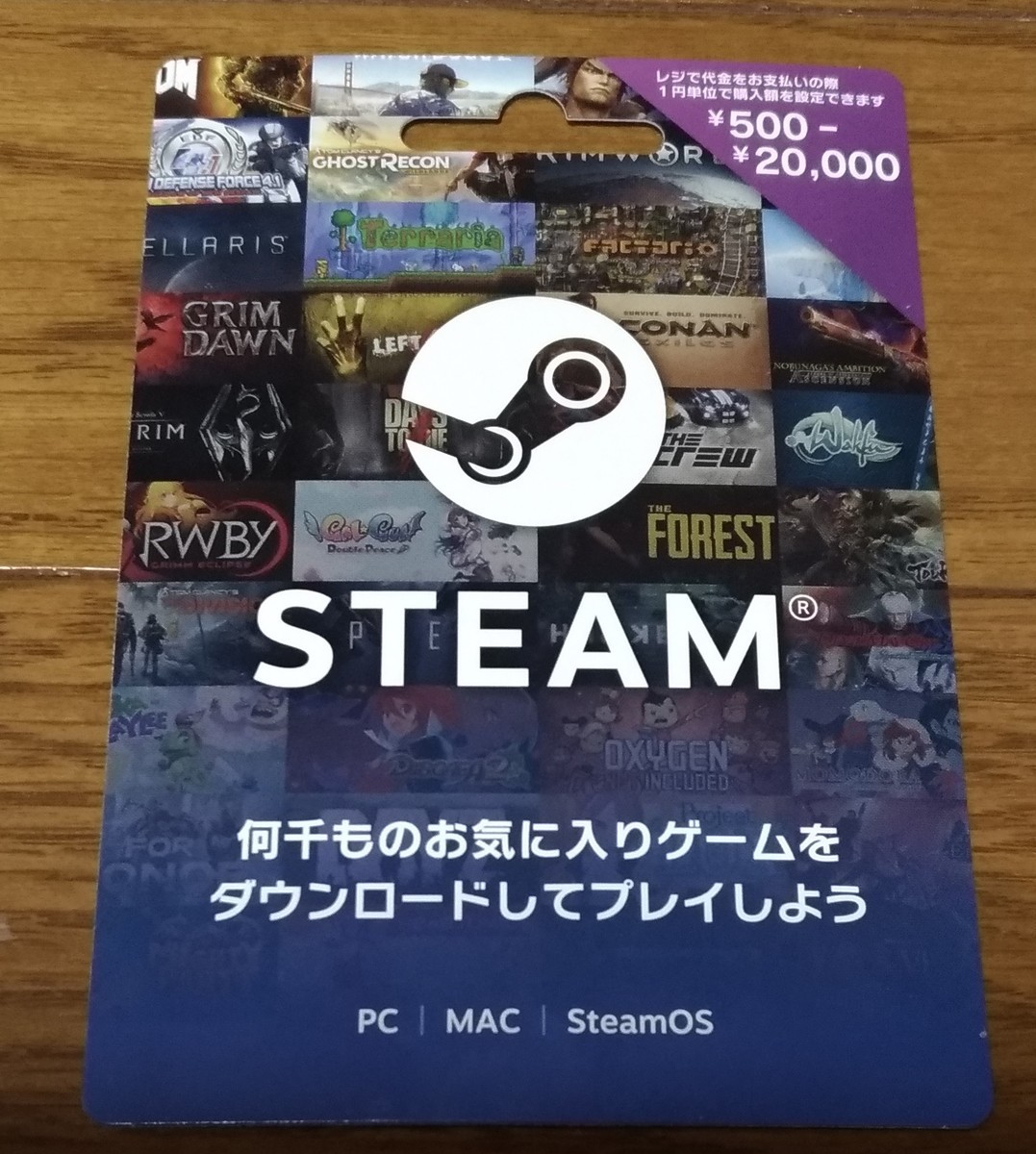
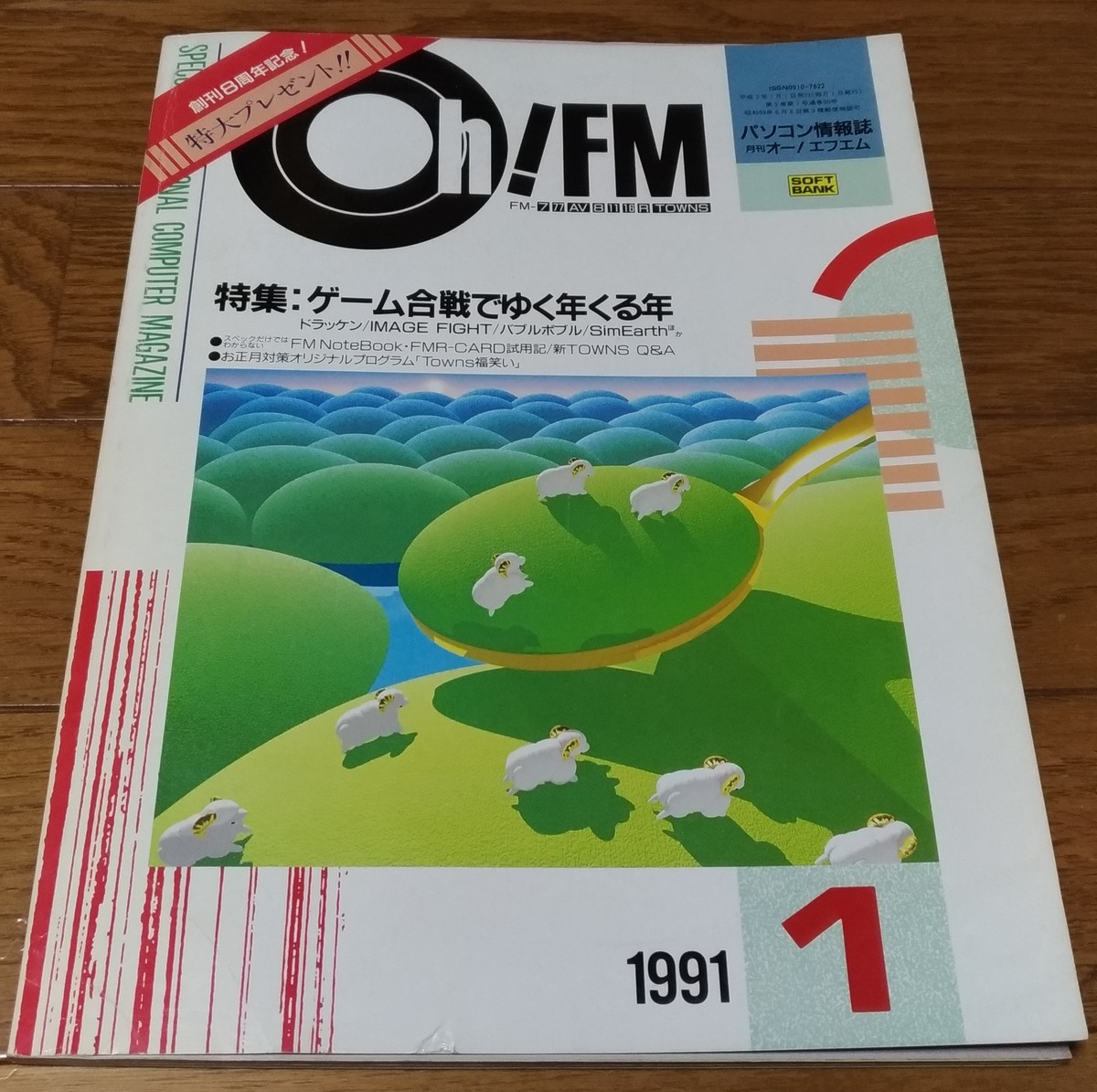





 2.5インチサイズのストレージなら、PCケース
2.5インチサイズのストレージなら、PCケース






















